您现在的位置是:主页 > 软件教程 > PPT教程 > PowerPoint制作教程 >
PowerPoint制作教程
霓虹灯字制作:PPT字体之美第十一集
为什么别人的PPT看着就很高大上呢?为什么我们以为完成不了的制作,别人却完成了呢?那么你还在羡慕别人的PPT制作的精美无比吗?不用嫉妒了,自己动手照样能完成的很好。霓虹灯
为什么别人的PPT看着就很高大上呢?为什么我们以为完成不了的制作,别人却完成了呢?那么你还在羡慕别人的PPT制作的精美无比吗?不用嫉妒了,自己动手照样能完成的很好。霓虹灯大家都应该见过,今天星辰老师就和大家一起来分享霓虹灯字的制作过程,只要你动手,就能发现不一样的乐趣哦。

1、设计-自定义-设置背景格式,纯色填充颜色为黑色。
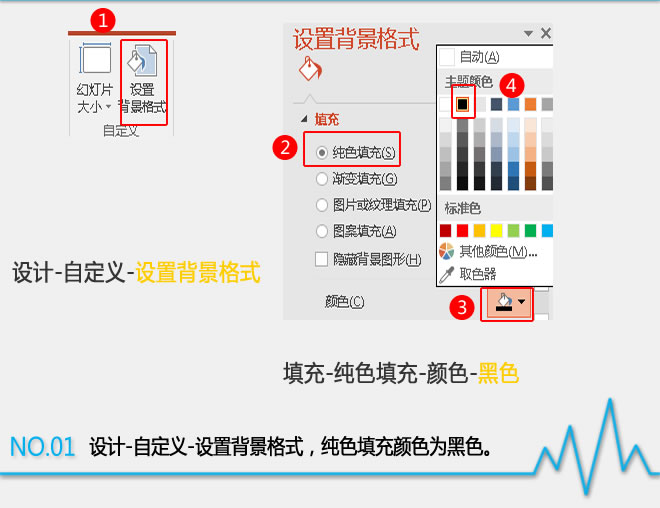
2、插入横排文本框,输入文字,将字体颜色设置为白色。
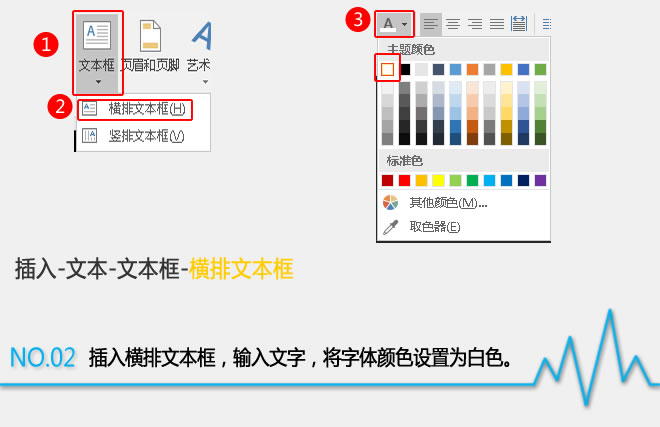
3、设置字体为方正大黑简体96号。
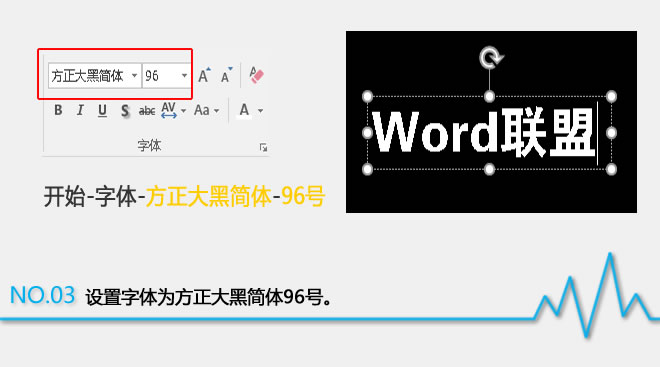
4、选中文字,单击鼠标右键,选择设置文字效果格式。
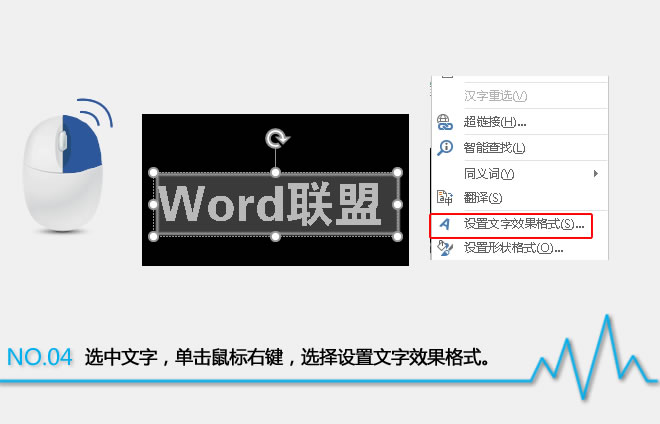
5、点击文本选项-文本边框-实线,设置颜色为红色,宽度位4磅,端点类型为圆点。

6、点击文本选项-文本填充与轮廓-文本填充-图案填充,设置前景颜色为红色,背景颜色为黑色。
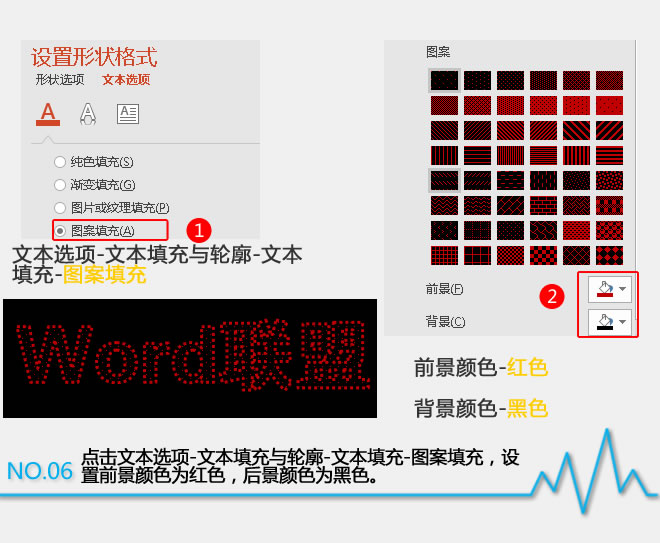
7、点击形状选项-效果-预设-橙色8pt发光,将其发光颜色设置为红色。
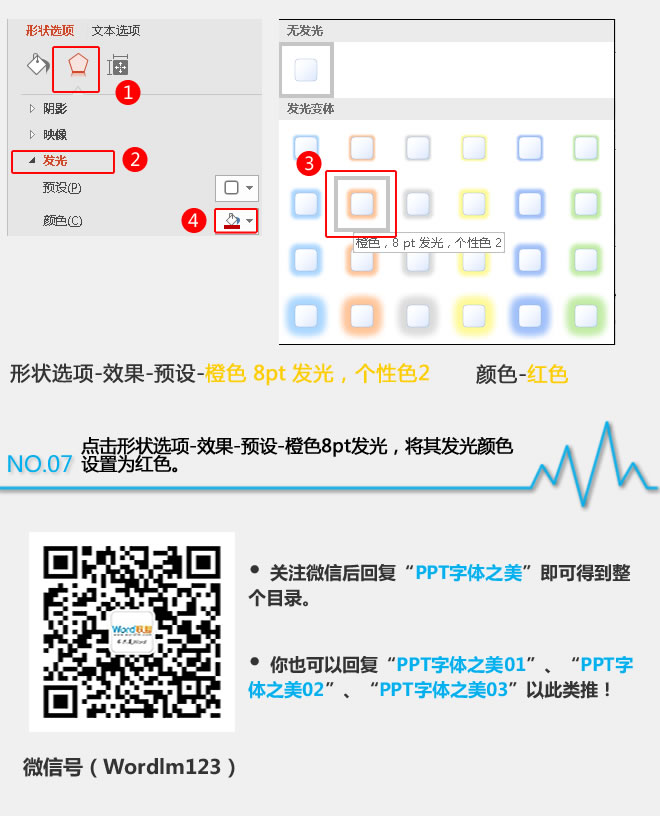
每条大街小巷,霓虹灯随处可见,不过自己亲手制作的霓虹灯,当然更有意义些,那么大家今天学会了吗?
- 上一篇:制作立体五角星:星辰玩PPT第十五招
- 下一篇:制作空心字:星辰玩PPT第二十四招
相关文章


